デフォルトのオペレーティングシステムを変更する方法。ブートデフォルトの変更
この投稿では、Windows10の高度な起動オプションを使用して(using Advanced Startup Options)デュアルブートするときにブートのデフォルトを変更する方法を説明します。(Boot)
Windows8.1やWindows7などの以前のバージョンのWindowsで(Windows)Windows10をデュアルブートする場合、ログインする前に、使用可能なオペレーティングシステムを提供する次の画面が表示されます。起動するオペレーティングシステムを選択できます。デフォルトでは、10秒後にデフォルトのオペレーティングシステムで起動されます。
Windows10(Change Windows 10) ブート(Boot)のデフォルト設定を変更する

Windows10でデフォルトのオペレーティングシステムを変更する方法
デフォルトのブートおよびログインオプションと設定の一部を変更したい場合は、[デフォルトの変更]をクリックするか、下部に表示される他のオプションのリンクを選択してください。(Change defaults or choose other options)
これを行うと、次のオプション(Options)画面が表示されます。ここでは、タイマー(Timer)設定を変更したり、起動するデフォルトのオペレーティングシステムを設定したり、その他のオプションを設定したりできます。
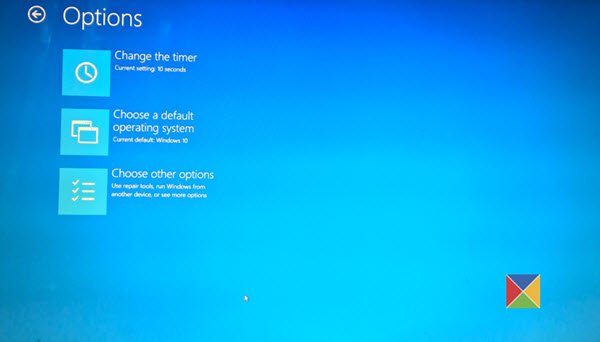
1] [タイマーの変更(Change the timer)]をクリックすると、次の画面が表示され、ブートタイマーを5秒、30秒、または5分に設定できます。これは、デフォルトのOSが自動的にロードされるまで待つ必要がある時間です。ここでのデフォルト設定は10秒です。
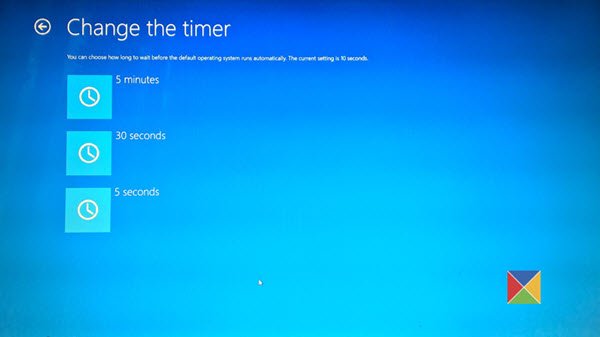
2] [デフォルトのオペレーティングシステムを選択(Choose a default operating system)]をクリックすると、設定した時間待機した後、自動的にロードするオペレーティングシステムを設定できます。
ここで、PCを起動するためのデフォルトのオペレーティングシステムを設定できます。
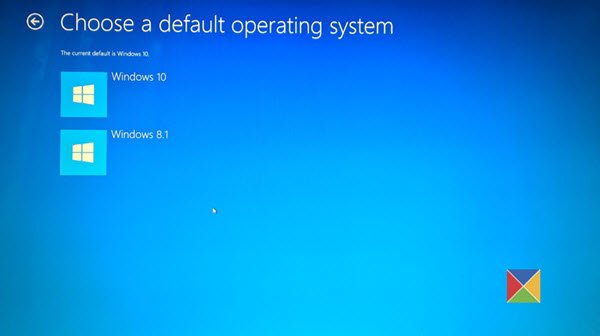
私の場合の設定はWindows10です。
3] [オプションの選択(Choose an option)]をクリックすると、次のオプションが表示されます。
- [続行(Continue)]をクリックして、デフォルトのOSに戻ることができます
- インストールされている別のオペレーティングシステムを使用できます
- 詳細(Advanced)オプションを開くと、PCのトラブルシューティングを行うことができます
- または、PCの電源を切ることもできます。
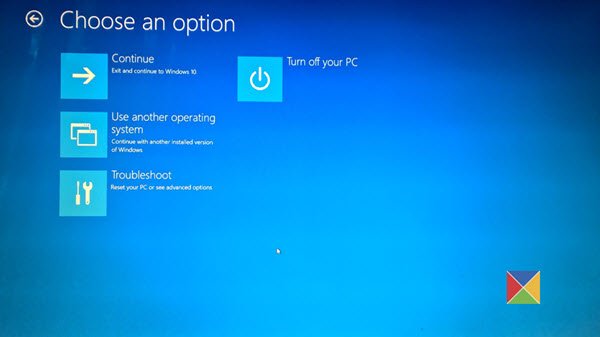
それでおしまい。
この投稿が、コンピューターのデフォルトのオペレーティングシステムを変更するのに役立つことを願っています。
関連記事:(Related reads:)
- (Choose)欠落しているオペレーティングシステム画面を選択してください
- 高度なビジュアルBCDエディターとブート修復ツール(Advanced Visual BCD Editor & Boot Repair Tool)
- オペレーティングシステムの選択画面を無効にする方法。
Related posts
Change Boot Menu Text、同じバージョンのWindowsをデュアルブートすると
Trackpad Windows 10 Bootcampでのスクロール方向を変更する方法
任意のバージョンのWindowsのBIOSにアクセスして起動順序を変更する
Windows 10がWelcome screenに停止しています
BitLocker Setup BCD(Boot Configuration Data)ストアのエクスポートに失敗しました
Windows 10は起動に失敗します。 Automatic Startup Repair、Reset PCは失敗してループに入ります
BOOT operationの間にインストールがSAFE_OS phaseで失敗しました
Fix BOOTMGRは圧縮されています - Windows 10 startup error
Fast Startupとは何ですか、それを有効または無効にする方法Windows 10
System System Windows 11/10ではありません
Windows 10コンピュータはpower outageの後に起動しません
Fix Boot Camp Assistant Macの問題
MSCONFIGのMSCONFIGのBoot Advanced Options
Windowsが取り付けられているドライブはロックされていますWindows 10
Computer blinking cursorで黒または空白の画面に起動します
アプリケーションは正しく初期化できませんでした(0xC0000135)
SSDはBIOSにありますが、Windows 10は起動しません
Fix Error 1962、Windows 10コンピュータでオペレーティングシステムは見つかりません
Please形式単一FAT partitionとしてUSB drive:Boot Camp Assistant
WindowsコンピュータのFix Motherboard error code 99
